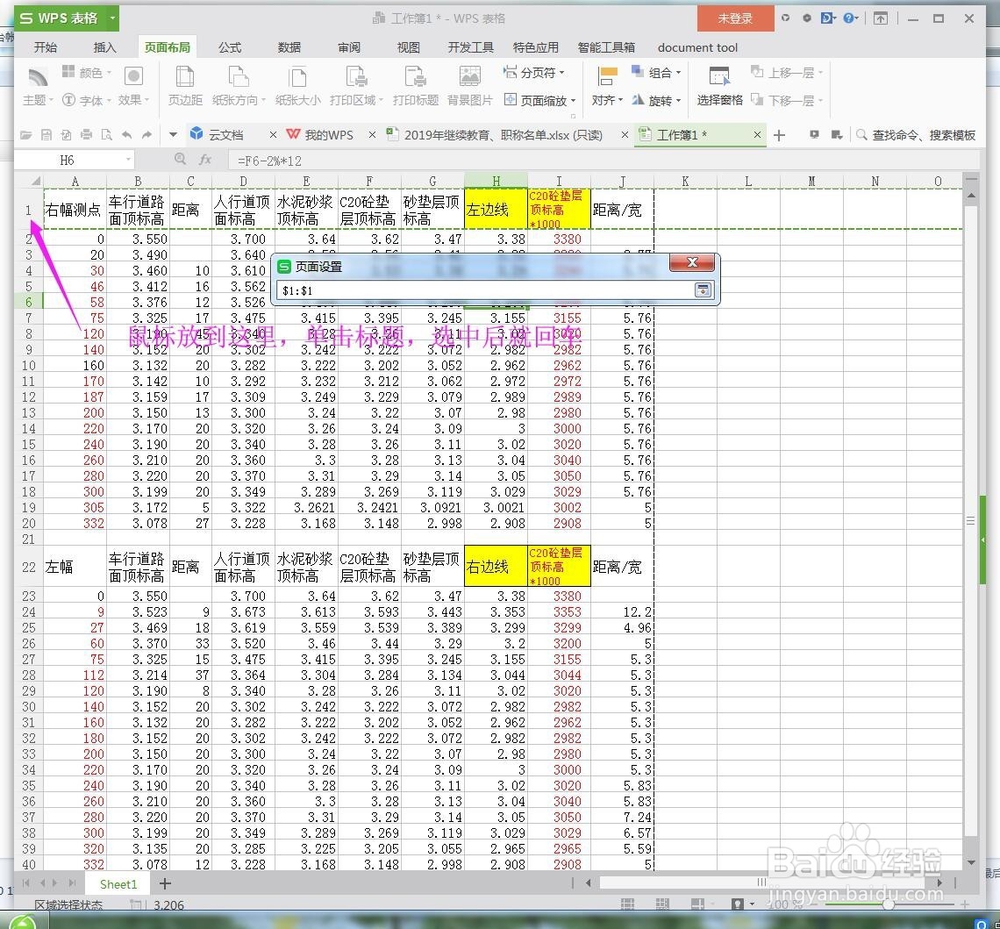5-3WPS中分页符重置并将表格设置一页打印
1、EXCEL设置在一张打印纸上,却还有一半显示在第二张。
2、然后查看编辑窗口,果然分割线出现在中间,原本一张却被分了两张。
3、开始点击工具栏,页面布局--分页符--重置所有分页符。
4、页面正常后,开始设置打印区域,选中需要打印的文字表格。
5、点击页面布局-打印区域-设置打印区域。
6、有些表格会有几页,只有一个标题,但是打印想打同样的标题,可以点击页面布局-打印标题,跳出页面设置框,点击顶端标题行的右边小框。
7、然后鼠标单击到标题处,回车。
8、跳回框中,点击确定就可以。
9、打印预览就可以看出,下一页还是同样标题,大大减少了工作量。
声明:本网站引用、摘录或转载内容仅供网站访问者交流或参考,不代表本站立场,如存在版权或非法内容,请联系站长删除,联系邮箱:site.kefu@qq.com。
阅读量:84
阅读量:54
阅读量:22
阅读量:31
阅读量:52